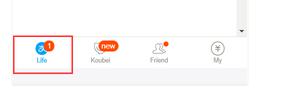mac过滤怎么设置?

腾达路由器怎么设置mac地址过滤
各种路由器设置不同,那么腾达路由器的mac怎么设置呢?手机和电脑查找mac的 方法 会在第二、三步展示。下面是我给大家整理的一些有关腾达路由器设置mac地址过滤的方法,希望对大家有帮助!
腾达路由器设置mac地址过滤的方法
1网线连接电脑和路由器,当然都要有电。确定水晶头上指示灯闪亮。
2打开任意浏览器,在地址栏输入路由器地址,一般地址在 说明书 上有写,腾达路由器地址一般是192.168.0.1或者192.168.0.0输入后会有验证框,如图,输入密码后进去下一个界面。
3在此步,点击高级设置,其余部分也都要正确啊,包括上网帐号和上网口令。
4高级设置后,点击无线设置--访问控制--mac地址过滤改为仅允许--将你查询到的mac地址添加到地址栏(地址个数貌似有18个的限制)--点击添加--确定
5返回到如图这一步,设置无线密码等,点击确定。设置完成,关闭本网页,然后就可以用了。
电脑查询mac的方法
1在电脑右下角找到网络连接出,左键点击,打开网络和共享中心,如图。
2在界面左上角有一个更改适配器设置,点击此项。
3找到本地连接,点击右键--状态,就会弹出一个窗口。
4找到详细信息,点击此项。
5里面有个物理地址,这个就是mac地址啦。填进上述mac地址栏,设置就可以了。
6如果本项mac设置失败,请用控制台查找mac地址,里面较全面。
TP-LINK路由器设置MAC地址过滤方法教程
被蹭网情况相信很多人都遇到过,影响我们自己的上网体验,有时就算设置再复杂的密码也能被解除。不过MAC地址过滤可以有效防止网络被蹭,即便你知道无线信号的密码也是白搭,至于怎么设置MAC地址过滤,请看下文了解路由器设置MAC地址过滤的 方法 。
TP-LINK路由器设置MAC地址过滤的设置方法:
1、云路由器
大部分TP-LINK云路由器支持无线设备接入控制功能,只能设置白名单,即只能设置允许接入路由器的无线终端的MAC地址。
(1)、进入设置页面
登录路由器管理界面,点击 应用管理,找到无线设备接入控制,点击 进入,如下:
(2)、设置无线接入控制
开启接入控制功能,然后添加允许连接无线的终端
需要提醒的是:如果您通过无线连接进行设置,请先添加该无线终端的MAC地址,再开启接入控制。否则开启接入功能后由于列表为空,会导致所有无线终端都无法接入路由器。
如果某允许接入的设备当前没有连接无线信号,则需要手动添加,即点击输入MAC地址添加。
勾选允许接入 无线网络 的设备,并点击 确定,如下图。需要根据MAC地址来区分终端,MAC地址的查看方法可以点击:查看终端的无线MAC地址?
点击确定后,提示正在保存配置,如下:
至此,无线接入控制设置完成,仅在允许接入列表中的终端才可以连接无线信号:
为了便于控制,您可以点击 设备管理,找到对应终端,修改对应名称,修改后列表如下:
注意:此列表仅供参考。
2、新界面
新界面路由器没有无线MAC地址过滤的功能,但可以禁止特定的无线终端接入无线信号,即“设置黑名单”。
在管理界面的“常用设置连接设备管理”,找到需要禁止连接的设备,点击“禁用”即可
云路由MAC地址过滤规则设置 普通路由器设置MAC地址过滤的方法
3、传统界面
传统界面的无线路由器可以设置无线MAC地址过滤的黑白名单,具体设置方法如下:
登录路由器管理界面,点击“无线设置无线MAC地址过滤”,选择过滤规则(如果只允许某些无线终端连接路由器,过滤规则请选择 允许,即设置白名单;如果只禁止某些无线终端连接路由器,过滤规则请选择 禁止,即设置黑名单)。
下面以设置白名单为例,过滤规则选择“允许”
注意:如果您使用无线终端设置,暂不启用过滤功能,否则会导致无线终端无法连接无线信号。
(1)、点击“ 添加新条目”,填写允许接入的无线终端的MAC地址,如下:
(2)、如有多个无线终端需要接入,请逐一添加。添加完成后,列表如下:
(3)、点击“启用过滤”,确认“MAC地址过滤功能为:已开启”,如下:
(4)、至此,无线MAC地址过滤功能设置完成。
补充:路由器提速技巧
重启
重启后的路由器由于释放了系统资源,效率最优化,运行速度更快。我们重启路由器方式并不多,通过管理IP输入用户名和密码进入后台管理界面,然后点击重启路由,还有就是强拔电源,我们并不建议这种野蛮操作。一键重启功就像摁开关一样简单。
扩大信号
WIFI信号会随着距离长短渐渐衰弱,有时候就是一堵墙的距离,你在这头它却在那头就是不能愉快玩耍,不管你是乡下的小洋楼还是城里的大HOUSE,加装个路由器简单又实惠。360度无死用全覆盖。只需两步轻松实现。
干掉蹭网的
火热的蹭网软件,占用你的路由、你的网络、你的资源。而这一切就在不知不觉中进行。潜伏着的敌人,我要代表月亮消灭你。
相关阅读:路由器常见问题原因分析
1、验证电缆是否安全连接
这可能听起来像一个没有脑子,但大部分用户们有时忘记检查最明显的解决方案,然后再转到更复杂的解决方案。有人可能意外地拉扯或踢了一根电缆,导致电缆拔掉或松动。所以应检查所有涉及的电缆,并确保它们已牢固连接。
2、检查过热
像任何其他电子设备一样,路由器可能会成为过热的牺牲品。这种过热可能会损坏路由器,或者使其不稳定。检查路由器的温度,看看它是多么热。如果过热的话,请确保气流充足。
3、路由器摆放位置很重要
如果你无法使用Wi-Fi,则需要尝试重新摆放路由器。应确保没有阻塞无线信号,特别是可能干扰的金属物体或设备,如微波炉和无线电话等。还应确保路由器的天线位于垂直方向而不是水平位置,因为垂直天线将提供最大的覆盖区域。
如何设置无线路由器mac地址过滤
现在网上有很多解除WIFI的软件,如“WIFI万能钥匙”等,可以让陌生人肆意占用你的网速,这个时候我们可以对无线路由器设置mac地址过滤,把不允许使用网络的用户过滤出去,下面是我整理的设置无线路由器mac地址过滤的 方法 ,供您参考。
设置无线路由器mac地址过滤的方法
用浏览器打开路由器的管理页面,一般为192.168.1.1(有些是192.168.0.1或192.168.1.254)具体可参看你所使用的路由器的 说明书 或路由器的背面,然后会要求你登录,登录名和密码通常都是“admin”。
进入路由器管理界面后,找到“无线设置”并点击进入“无线MAC地址过滤”,在这个界面点击“添加新条目”。
这时便会要求你输入MAC地址。
将你的手机、平板或者 笔记本 电脑的MAC地址输入进去即可。手机和平板的MAC地址都在设置里的“关于…”里面。
在设置里找到手机或平板的状态消息,这里就能看见MAC地址了。
笔记本电脑则需要按“Win+R”来启动“运行”并键入“cmd”。
然后在弹出的dos窗口内键入“IPCONFIG/ALL”并回车,如图所示的“物理地址”即是笔记本电脑的MAC地址了。
将你自己的设备的MAC地址加入列表后,勾选“允许列表的MAC地址访问本 无线网络 ”并点击“启用过滤”,这样一来就算别人解除了你的密码,由于没有允许他的MAC地址通过,所以他也 不能上网 。
设置无线路由器mac地址过滤的相关 文章 :
1. 磊科路由器无线怎么设置MAC地址过滤
2. D-Link无线路由器MAC地址过滤怎么设置
3. TP-Link无线路由器MAC地址过滤怎么设置
4. 水星无线路由器mac地址过滤怎么设置
路由器mac过滤怎么设置
导语:现在我们几乎每个家庭都有WiFi,大大的方便了我们的生活,但是,WiFi在使用的过程中就会经常出现网速慢、或是突然断掉等情况,而这种状况的基本原因都是源于蹭网,那么,如何才能将陌生人挡在我们路由器的外面,让网络更加通畅呢?其实最好的办法就是设置mac过滤了。下面我就来介绍一些基本的方法吧!
方法/步骤
首先,打开浏览器,在地址栏输入d-link路由器的地址,一般为192.168.01,然后输入账号和密码(初始状态下,路由器背面会有标签)最后点击一下“登陆”就可以了!
在路由器设置的页面中,我们首先要找到底部的“手动设置”按钮,这样就能打开d-link路由器的属性调整界面了!
在路由器属性的菜单中,我们先要在左侧条目中查找“无线连接”的选项,然后点击进入,如下图所示的方法,这样就能转到WiFi管理的界面了!
在路由器无线管理界面中,我们可以查看网络中的已知、或陌生设备,这样才能对其陌生设备进行拉黑,让网络顺畅起来。这里我们需点击一下图上的'“状态”按钮!
在网络的基本信息页面中,我们还是要在左侧的选项卡中查找“无线”按钮,点击一下进入,如下图所示的位置!
这时,无线网络中所有连接设备的mac地址都会在列表中显示出来了,我们可以一一对照,添加已知设备到白名单,或是将陌生的mac地址记下来,从而拉黑!
过滤mac地址,我们需点击一下图上的“高级”按钮,如下图所示的位置,从而更改无线防火墙等设置,添加各种无线网络拦截。
然后,在左侧的选项卡中就会出现mac地址过滤的选项了,我们点击进入,然后选择过滤的类型,一般都是将已知设备添加到白名单,最后填入已知设备的mac地址(可以在手机、电脑中查找)最好只要点击一下保存,mac地址过滤就设置成功了。
如何正确设置mac地址过滤?
方法还是有很多的,告诉你一个最简单的方法,LINGKSYS BEFVP41虽然只提供了8个MAC地址过滤,其实你可以只设置一个允许的MAC地址就可以,方法就是修改需要连外网的电脑的MAC地址就行了。 \x0d\x0a\x0d\x0a举个例子: \x0d\x0a1.设置路由器中只允许00-11-22-33-44-55这个MAC地址允许连接外网。 \x0d\x0a\x0d\x0a2.将30台允许上外网的电脑的MAC地址改为00-11-22-33-44-55,这样这30台电脑也就可以连接外网了。 \x0d\x0a\x0d\x0a注意:修改电脑MAC地址前最好记录每台电脑的原MAC地址,还有就是不给用户自己修改MAC地址的权限或者不让用户知道,不然人人都改你就麻烦了。 \x0d\x0a\x0d\x0a修改MAC地址的方法: \x0d\x0a本地连接——属性——配置——高级 \x0d\x0aNetwork Address中填入001122334455 这个MAC地址就OK了。 \x0d\x0a\x0d\x0aMAC地址是不会有冲突的,IP地址相同才会发生冲突,把IP地址设成静态的就可以。
以上是 mac过滤怎么设置? 的全部内容, 来源链接: utcz.com/wiki/797155.html